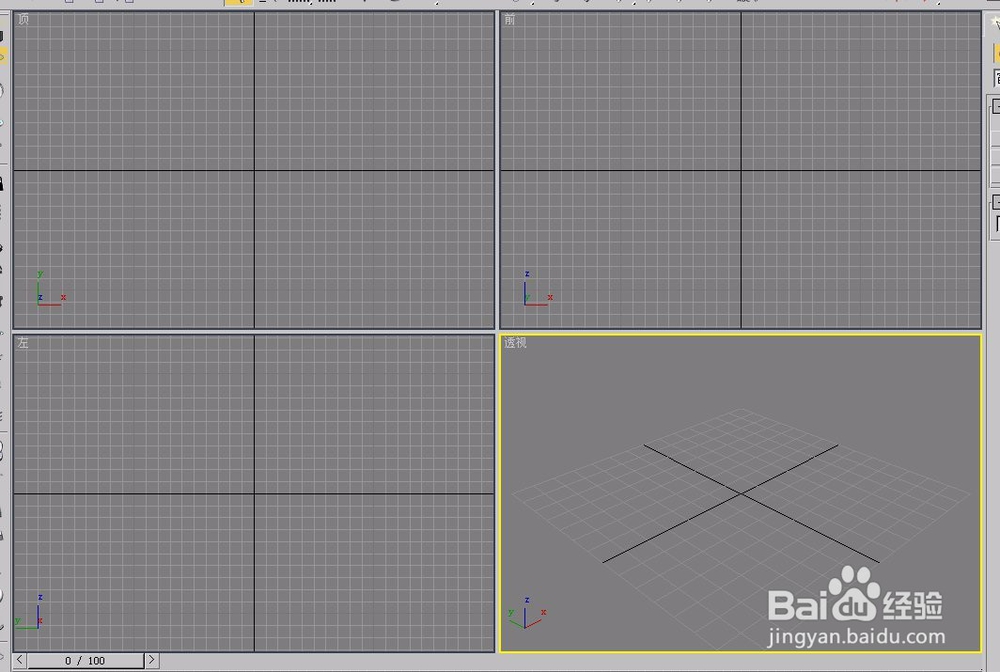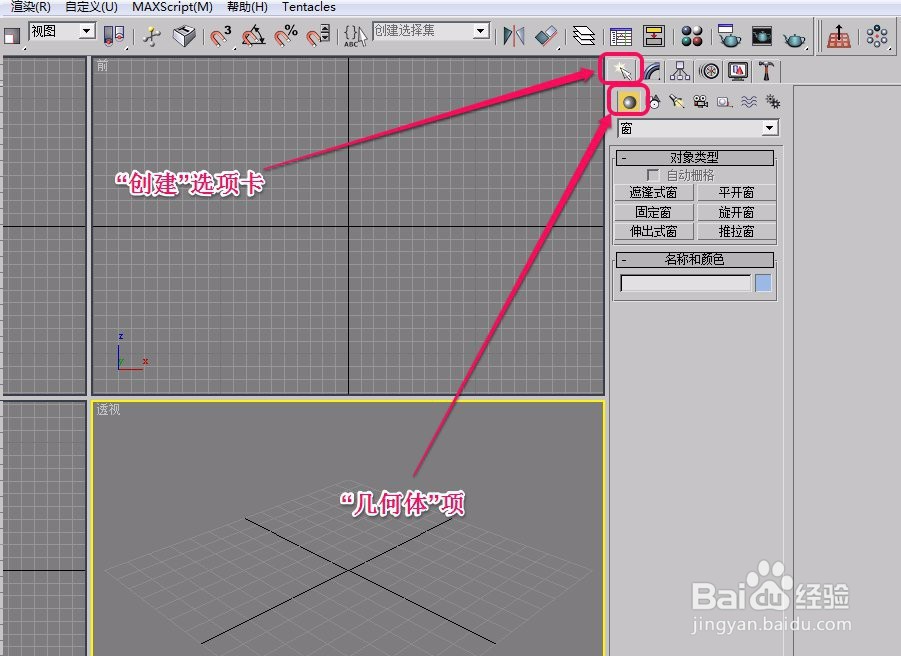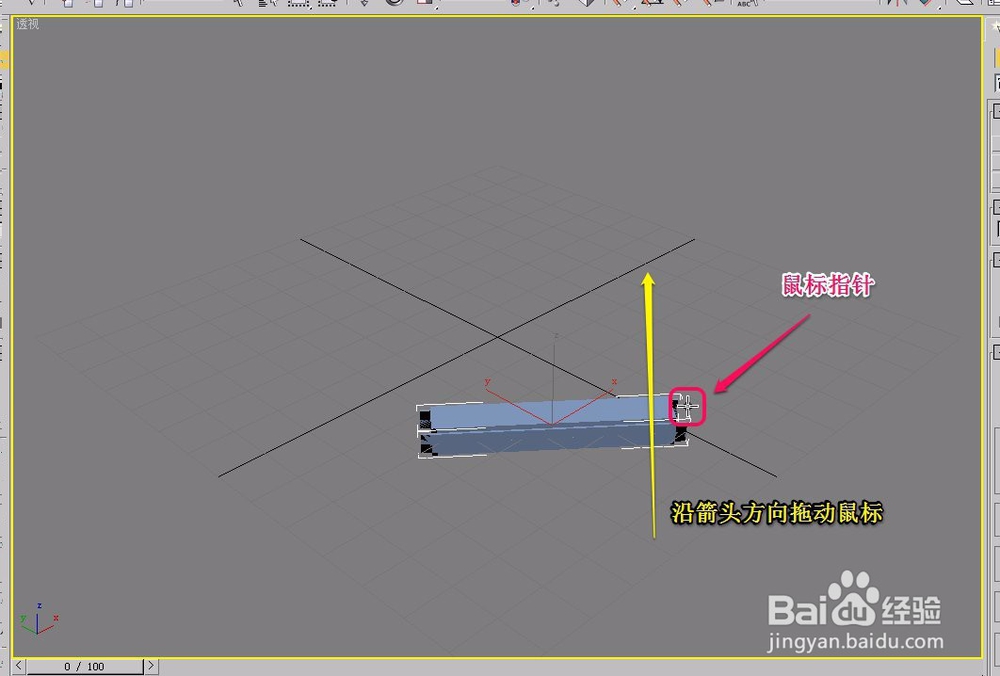3ds max“旋开窗”的创建方法
1、打开3ds max软件,新建一个空白文档。
2、打开“创建”选项卡中的“几何体”项。
3、单击选择“窗”选项中的“旋开窗”按钮。
4、打开“名称和颜色”卷展栏,给窗户选择一种颜色。
5、打开“创建方法”卷展栏,选择一种建立方法,我们选择“宽度/深度/高度”选项。意思是按照宽度->深度->高度的顺序依次创建旋开窗。
6、使用鼠标,沿着黄色箭头方向拖动鼠标,创建出旋开窗的宽度。
7、继续沿着黄色箭头方向拖动鼠标,创建出旋开窗的深度(厚度)。
8、沿着黄色箭头方向,继续拖动鼠标,创建出旋开窗的高度。
9、这时,旋开窗就创建好了。
10、通过设置,可以制作出窗户扇打开并旋转的样子,这就是旋开窗的外观。
声明:本网站引用、摘录或转载内容仅供网站访问者交流或参考,不代表本站立场,如存在版权或非法内容,请联系站长删除,联系邮箱:site.kefu@qq.com。
阅读量:47
阅读量:64
阅读量:35
阅读量:27
阅读量:71